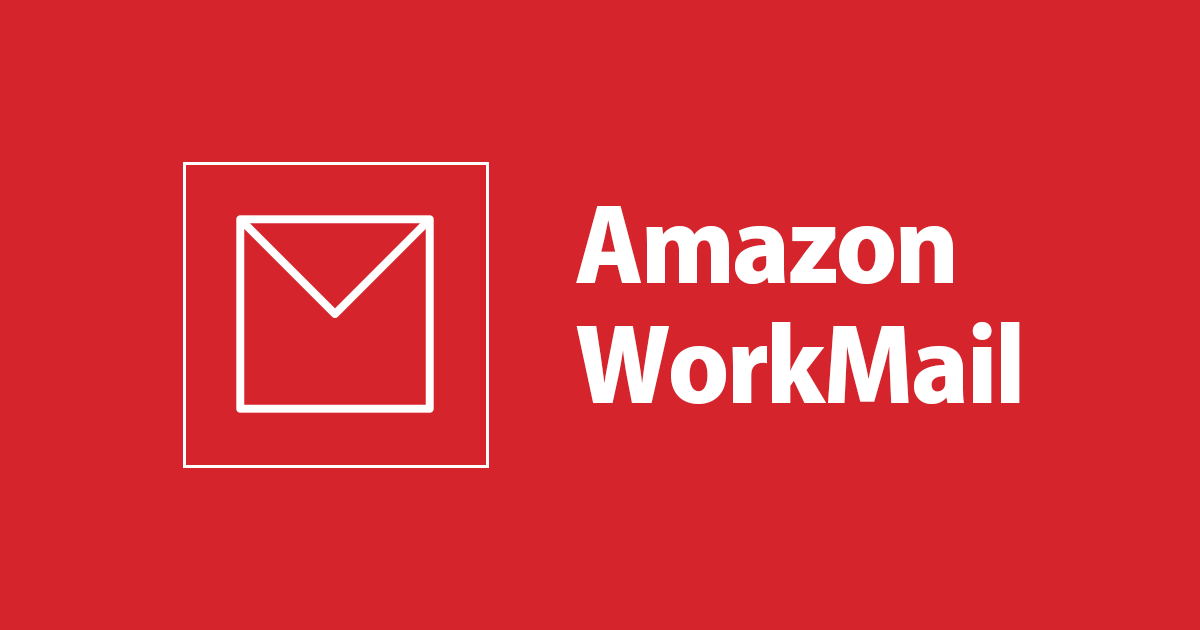
Amazon SES と Amazon WorkMail とでメール返信をしてみた
はじめに
おはようございます、もきゅりんです。
皆さん、メール受信してますか?
メールと言えば Amazon Simple Email Service (以下SES) 。
SES と言えば、まず送信機能ですが、使うケースとしては確認メールだったり完了メールだったりで利用されることが多いかと思います。このようなメールに対して、一般的に返信されることはないはずですが、念のため、それらのメール返信を受け付ける必要がある場合もあります。
そんな SES には受信機能もありますが、基本的にメール受信した後に指定された手順に従って処理するだけです。 Amazon SES を使用した E メールの受信 の注記にもあるように、E メールを受信するための POP サーバーや IMAP サーバーは含まれていません。つまり、Microsoft Outlook などの E メールクライアントを使用して E メールを受信することはできません。
注記には、続けて E メールクライアントを使用して送受信できるソリューションが必要な場合は、Amazon WorkMail の使用を検討してください。 と記載されています。
ということで、 本稿では SES と Amazon WorkMail とでメール返信を対応してみようと思いました。
なお、 SES の基本的な使い方や用語については把握されている、という前提で進めます。
前提
- 所有するドメインからメール送信するカスタム FROMMAIL ドメインを使う
- Microsoft Active Directory など既存のディレクトリと統合する必要はない(後述)
やりたいこと
こんな感じ。

WorkMail の概要
既存のデスクトップおよびモバイル E メールクライアントをサポートする、セキュアなマネージド型のビジネス用 E メールおよびカレンダーサービスです。オンプレミスの E メールサーバの管理や、ライセンスに対する先行投資が不要となり、パッチ適用やバックアップなどは Amazon が対応します。
利用できるリージョンは現在(2020年10月9日) 下記となります。
- バージニア北部
- オレゴン
- アイルランド
WorkMail の概念図と概念の説明
Amazon WorkMail の概念 の図です。

WorkMail を利用するには、まず組織を作成する必要があります。
組織単位で AWS Directory Service で作成された AWS Simple AD, AWS Managed AD, または AD Connector など既存のディレクトリと、またはクイックセットアップの WorkMail ディレクトリと統合する必要があります。
その組織以下にドメイン、グループ、ユーザーを追加していくイメージです。
ドメインは、組織のメールボックスに受信するための E メールアドレスの @ 記号の後に付くウェブアドレスとなります。このドメインと SES とを使って E メールの送受信を実現します。
ユーザーを作成するとメールボックスが作成されて、Amazon WorkMail ウェブアプリケーションから、モバイルデバイスから、または macOS や PC 上の Microsoft Outlook からログインして、E メールにアクセスできます。
グループは、一般的な E メールアドレス (例: sales@example.com, support@example.com) のメールを所属する複数メンバーが受信するために作られるものです。グループ用の独自のメールボックスはありません。
sales グループを作成した例です。

ユーザをグループに追加します。

SES からグループのアドレス( sales@DOMAIN )からメール送信して、自分のメールクライアントから返信してみます。
グループに属するユーザのメールボックスにメールが届いています。

料金について
料金としては、1ユーザーあたり 50GB のメールボックスストレージが含まれていて、月額 $ 4.00 です。30日間の無料トライアルもあります。詳細は料金表をご確認下さい。
やってみる
WorkMailのセットアップ
用語や概念さえ把握してしまえば、利用開始はすぐにできます。
今回は、バージニア北部で構築します。組織を作成します。

既存のディレクトリはないので、クイックセットアップで構築します。

組織名を適当に作成します。

この名前を含んだ https://xxxxxxx.awsapps.com/mail で Amazon WorkMail ウェブアプリケーション にアクセスすることになります。
続いてドメインを追加します。
直接 SES からメール送信するドメインと同一のものを入力します。

WorkMail を構築した際に、自動または手動で DNS レコードを入力することで、リージョンの SES アカウントにドメイン認証および DKIM の設定がされるようになっています。(MAILFROM ドメインの設定については手動で行う必要があります。)
- WorkMail の認証ステータス

- SES の認証ステータス

注意としては、下記で WorkMail で利用するカスタムMAILFROMドメインと SES の送信で使うカスタムMAILFROMドメインのサブドメインは、WorkMail と SES のリージョンが異なる場合、別のサブドメイン名にして設定する必要があります。
AmazonSESでカスタムMAILFROMドメインを正常に設定するには、MAILFROMドメインのDNSサーバーにMXレコードを1つだけ公開する必要があります。MAIL FROMドメインに複数のMXレコードがある場合、AmazonSESを使用したカスタムMAILFROMセットアップは失敗します。
適当な名のユーザーを作成します。

SESのセットアップ
続いて、 Route53 がレジストラの場合、カスタム MAILFROM ドメインの設定その他をスピーディーに対応できます。
下記ブログの Route53 を使ってSPF, DKIM, DMARC を設定する を参照下さい。
Amazon SES でメール送信するときのベストプラクティスまとめ(2020年10月)
テスト
SES から送信します。当たり前ですが、WorkMail で作成したユーザやグループと名前は合わせましょう。

それに返信します。

WorkMail に返信が届いています。

さらにこれに返信します。

さらにさらに...(以下略)
以上です。
最後に
あまり必要になるような機会は多くないかもしれませんが、どのように設定するかブログとしてまとめておきました。
どなたかのお役に立てば幸いです。

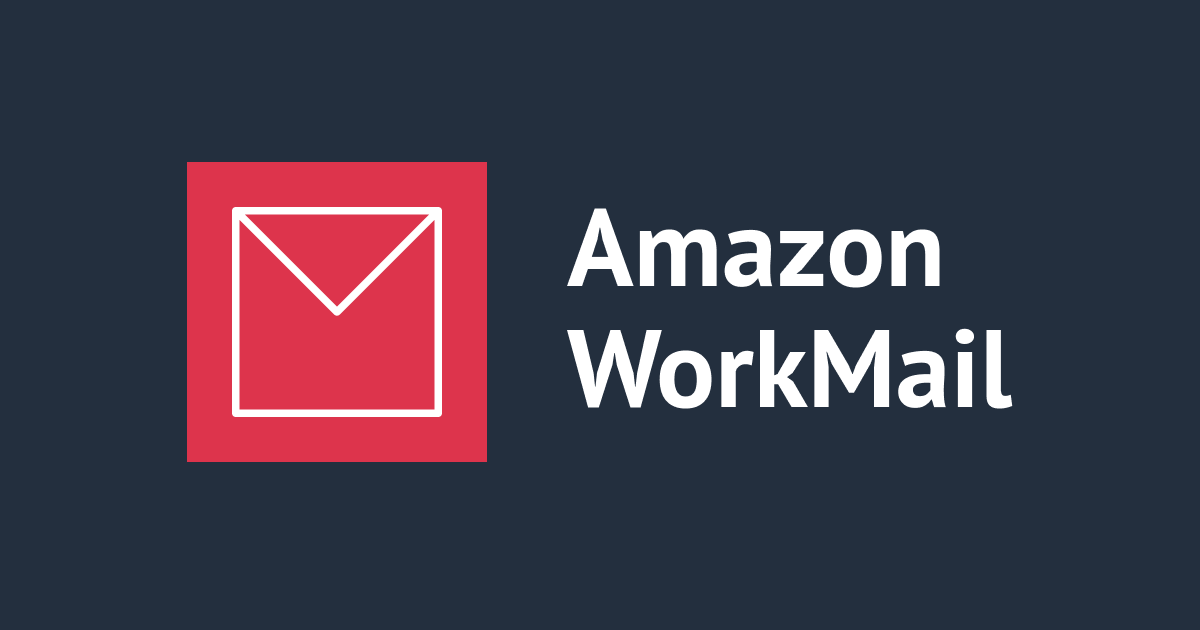



![[アップデート] Amazon WorkMail で監査ログを出力出来るようになったので有効化してみた](https://devio2023-media.developers.io/wp-content/uploads/2023/08/amazon-workmail.png)
